Mens Chrome-browseren fungerer fantastisk godt på Chromebooks, vil nogle brugere måske installere Tor-browseren for at få ekstra beskyttelse af privatlivets fred. Som du ved, er Tor en af de bedste browsere til privatliv, der tilbyder et privat Tor-netværk til at dirigere trafik sikkert og har mange indbyggede sikkerhedsfunktioner. Så hvis du er en privatlivsbevidst bruger og ønsker at installere Tor-browseren på din Chromebook, er denne guide lige hvad du har brug for. Du kan enten installere Linux-versionen eller gå efter Android-versionen af Tor-browseren baseret på dit krav. Så på den note, lad os gå til selvstudiet.
Indholdsfortegnelse
Installer Tor-browseren på din Chromebook (2022)
Vi har nævnt to måder at installere Tor-browseren på din Chromebook. Begge metoder bruger Linux-beholderen, så hvis du har en skolebaseret Chromebook og Linux er blokeret på den, kan du desværre ikke bruge Tor-browseren. Når det er sagt, lad os først tale om, hvad Tor-browseren og dens funktioner er.
Hvad er Tor Browser, og hvorfor skal du bruge det?
Tor Browser er en meget sikker og privat browser, der bruges af folk, der ønsker at omgå censur og beskytte deres identiteter mod sporing og overvågning på internettet. Oven i det er Tor helt gratis og open source. Tor-browseren bringer en række privatlivsbevarende funktioner indbygget, som ikke er tilgængelige på andre almindelige browsere.
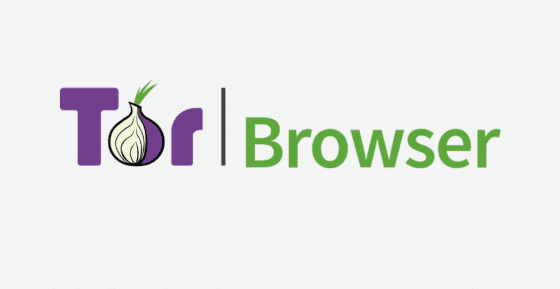 Kilde: Tor-projektet
Kilde: Tor-projektet
Til at begynde med blokerer Tor alle tredjeparts trackere og annoncer som standard og sletter cookies automatisk, når du er færdig med at browse. Derudover dirigerer den al trafik gennem det krypterede Tor-netværk, som frivillige kører fra hele verden. For ikke at nævne, har Tor-browseren flere funktioner, der hjælper med at afbøde fingeraftryk, så din anonymitet forbliver intakt.
For at opsummere er Tor en browser beregnet til at besejre trackere, overvågning og censur på internettet. Så hvis du er en privatlivsbevidst bruger, skal du gå videre og downloade Tor-browseren på din Chromebook.
Installer Tor-browseren via Linux på din Chromebook
1. For at downloade og installere Tor-browseren skal du først konfigurere Linux på din Chromebook. Så gå til vores linkede guide og installer Linux-beholderen.
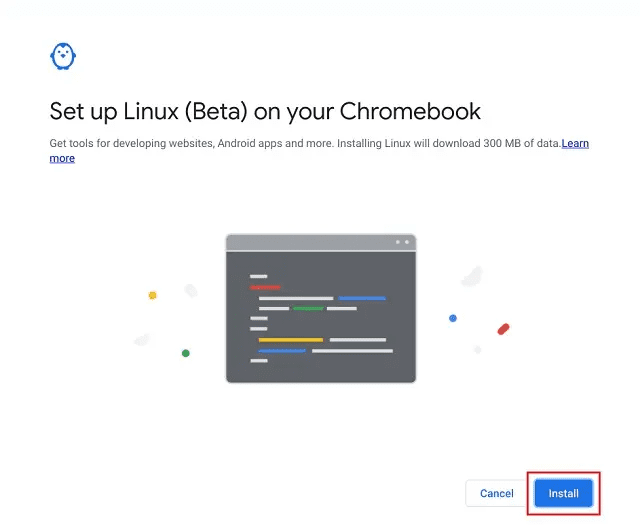
2. Åbn derefter Terminal fra appskuffen på din Chromebook. Kør her nedenstående kommando for at opdatere Linux-beholderen til de nyeste pakker og afhængigheder.
sudo apt update && sudo apt upgrade -y
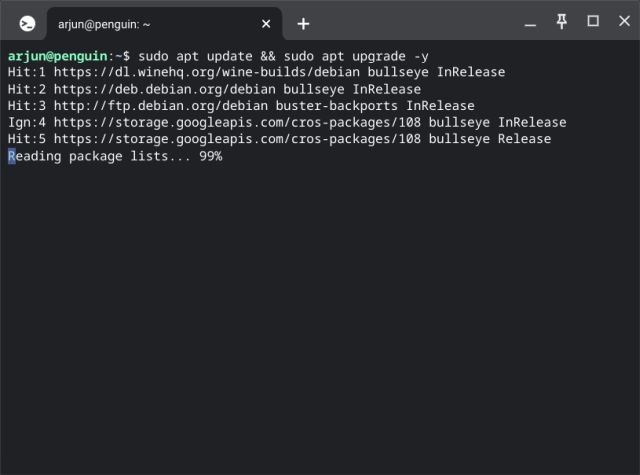
3. Når du har gjort det, skal du køre nedenstående kommando i terminalen for at bruge Debian Backports-pakkelageret. Du kan kopiere kommandoen og højreklikke i terminalen for at indsætte den.
echo "deb http://ftp.debian.org/debian buster-backports main contrib" | sudo tee /etc/apt/sources.list.d/backports.list
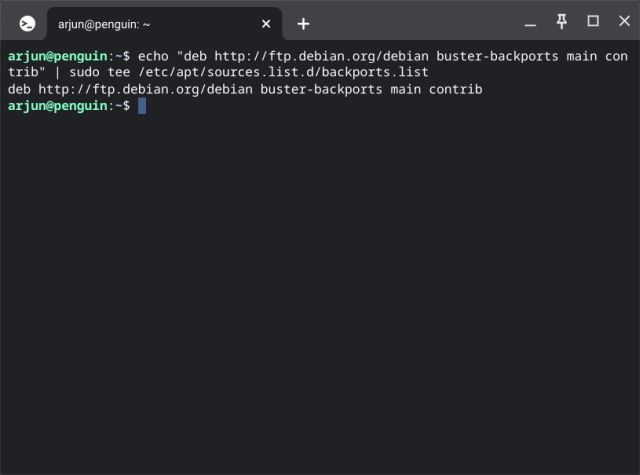
4. Derefter skal du udføre nedenstående kommando for at installere Tor-browseren på din Chromebook.
sudo apt install torbrowser-launcher -t buster-backports -y
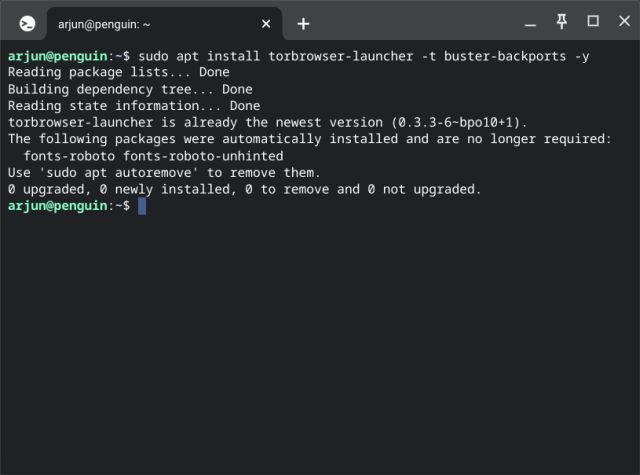
5. Efter installationen finder du Tor Browser-genvejen under Linux-mappen i din app-skuffe. Klik for at åbne browseren.
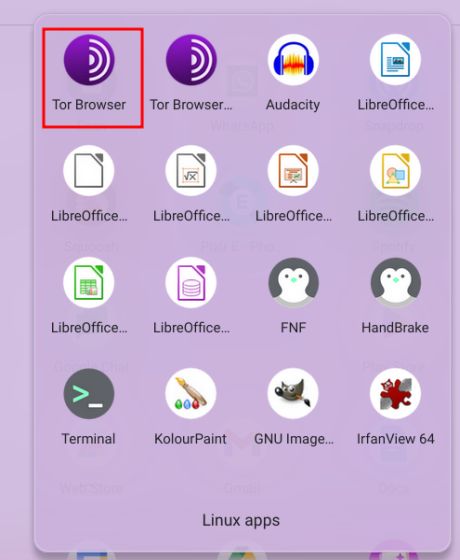
6. Nu vil den begynde at trække den seneste opdatering og installere Tor Browser på din Chromebook. Til sidst skal du klikke på den samme genvej igen, og Tor Browser er klar til brug.
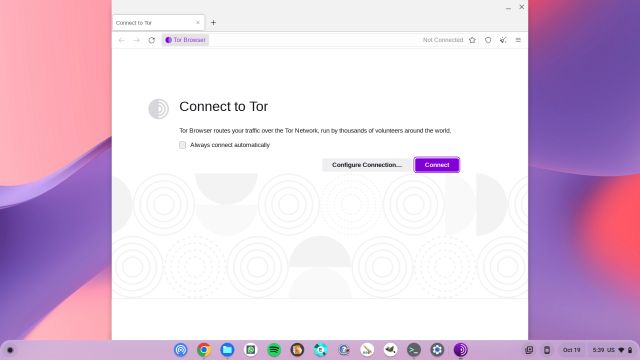
Installer Tor Browser Android-appen på din Chromebook
Hvis du ønsker at køre Android-versionen af Tor Browser på din Chromebook, kan du også gøre det. Men igen skal du aktivere og bruge Linux-beholderen til at sideindlæse appen. Tor-browseren er ikke officielt tilgængelig i Play Butik til Chromebooks. Så for at lære mere om, hvordan du installerer denne privatlivscentrerede browser, skal du læse videre.
1. Efter opsætning af Linux, følg vores artikel om, hvordan du sideindlæser Android-apps på Chromebooks. Dette vil lade dig manuelt sideloade Tor Browser APK.
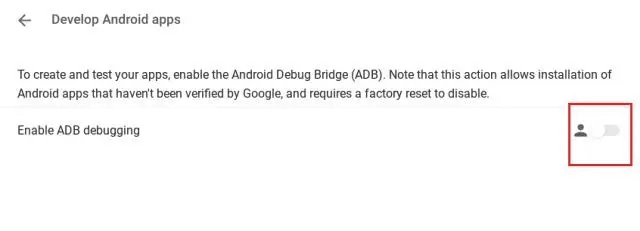
2. Derefter skal du downloade Tor Browser APK på din Chromebook fra det officielle websted ved hjælp af linket her. De fleste Chromebooks baseret på Intel- eller AMD-processorer (64-bit) har brug for x86_64 APK, og du kan gå efter x86-versionen til 32-bit-processorer. Hvis du bruger en 64-bit ARM-baseret Chromebook, skal du downloade aarch64 APK eller gå efter armversionen, hvis du har en 32-bit ARM-processor.
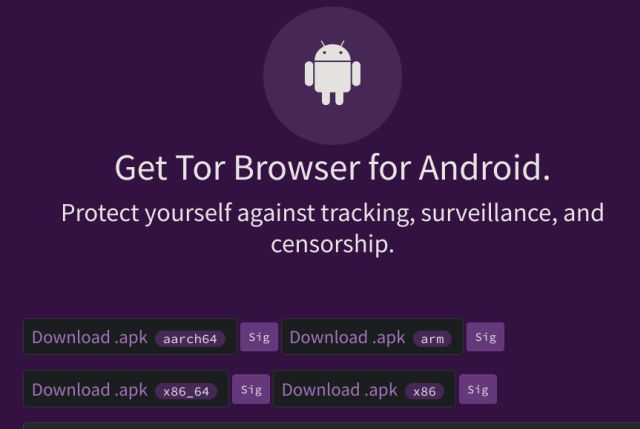
3. Efter at have downloadet Tor Browser APK, skal du åbne “Filer”-appen og flytte APK’en til “Linux-filer”-sektionen. Her skal du omdøbe filen til tor.apk for nemheds skyld ved senere brug.
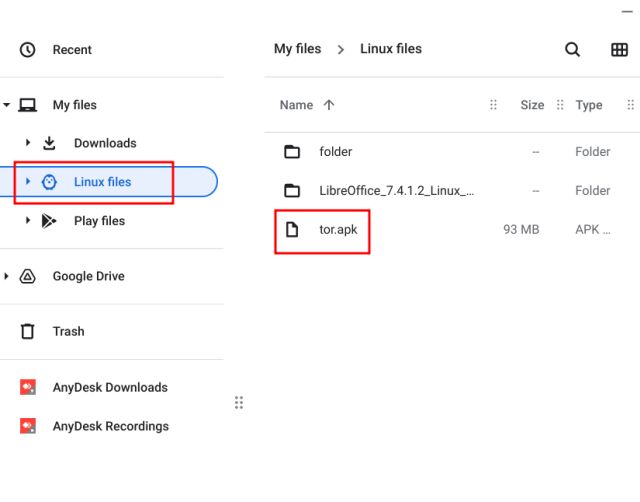
4. Åbn derefter Terminal-appen og kør kommandoen nedenfor. Dette vil installere Android-versionen af Tor-browseren på din Chrome OS-enhed. Jeg går ud fra, at du allerede har konfigureret ADB på din Chromebook ved at følge selvstudiet, der er linket i metode #1.
adb install tor.apk
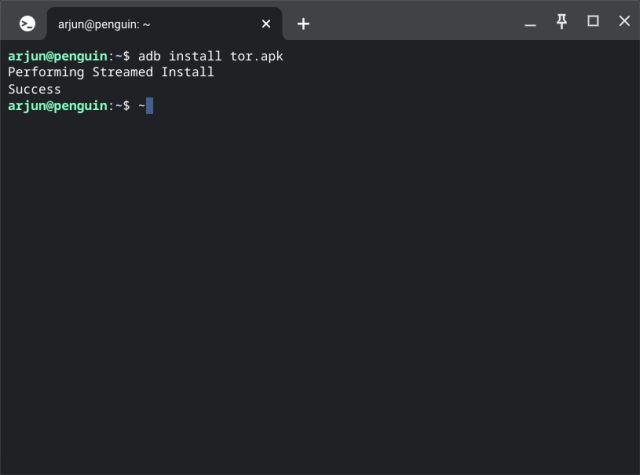
5. Åbn nu app-skuffen, og du vil finde Tor-browsergenvejen. Klik for at åbne den, og der har du Android-versionen af browseren kørende på din Chromebook.
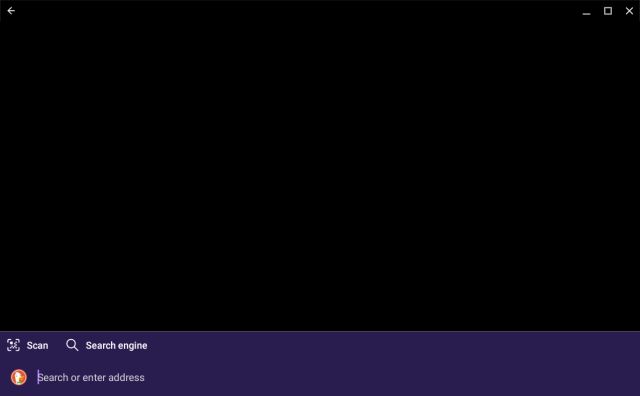
To nemme måder at downloade Tor Browser på Chromebooks
Så disse er de to metoder, du kan bruge for at få Tor-browseren til at køre på din Chromebook. Hvis Chrome-browseren ikke klipper det for dig på grund af privatlivsproblemer, har Tor dig dækket. Det er i hvert fald alt fra os. Hvis du leder efter de bedste Chromebook-apps i 2022, så gå til vores udvalgte liste. Og for flere sådanne Chrome OS-tip og tricks, følg vores guide, der er linket her. Endelig, hvis du står over for nogen problemer, så lad os det vide i kommentarfeltet nedenfor.

